트위터를 필수 정보를 얻기 위해 사용하는 트윗도 있지만, 엔터테인먼트를 위해 사용하는 트윗도 있습니다. 어느 쪽이든 트위터 사용자들은 흥미로운 트윗을 발견하면 다른 때를 위해 저장할 수 있습니다. 사용자는 트윗을 저장하여 다른 플랫폼에서도 공유할 수 있습니다. 간단해 보이지만 많은 트윕은 트윗을 저장하는 방법에 대한 명확한 설명이 필요합니다.
이를 위한 많은 도구와 기능이 있습니다. 이러한 도구는 다양한 방법으로 트윗을 저장할 수 있도록 도와줍니다. 일부는 사용자가 트윗을 삭제할 때까지 트윗을 정리하고, 라벨을 붙이고, 보관하는 데 도움을 줍니다. 예를 들어 트윗을 이미지, 북마크, 초안으로 저장할 수 있습니다. 트윗을 저장하는 방법이 궁금하다면 이 도움말을 참조하세요.

카메라 롤에 트윗을 저장하는 방법: 트윗 이미지 다운로드하기
트윗을 카메라 롤에 저장하는 것은 트위터 사용자들 사이에서 흔한 일입니다. 이는 트위터 계정 기능을 백업하는 방법입니다. 대부분의 사용자는 트윗을 삭제할 경우를 대비하여 트윗의 사진과 동영상을 보관하는 것을 선호합니다. 이 방법은 사용자가 트윗을 저장하는 방법을 아는 데 효과적인 것으로 입증되었습니다. 하지만 트윗을 카메라 롤에 저장하는 방법을 알 수 있는 여러 가지 효율적인 방법이 있습니다.
트윗을 저장하는 방법 모바일 스크린샷을 통해
스크린샷을 사용하면 카메라 롤에 트윗의 사본을 원하는 기간 동안 안전하게 보관할 수 있습니다. 모바일 스크린샷은 비교적 간단합니다. 그러나 휴대폰 모델마다 스크린샷을 찍고 저장하는 방법이 다릅니다. Android 휴대폰에서 트윗을 스크린샷하려면 저장하려는 트윗으로 이동합니다.
그런 다음 볼륨 작게 버튼과 전원 버튼을 동시에 눌러 트윗의 모바일 스크린샷을 찍습니다. iPhone에서 이 작업을 수행하려면 홈 버튼과 전원 버튼을 동시에 누릅니다. 그런 다음 동시에 놓습니다. 스크린샷이 카메라 롤에 자동으로 저장됩니다. 저장된 스크린샷은 휴대폰 갤러리에서 볼 수 있으며, 여기에서 수정할 수도 있습니다.
트윗을 저장하는 방법 데스크톱 스크린샷을 통해
데스크톱에서 스크린샷을 찍어 트윗을 저장하는 방법은 좀 더 고급 단계입니다. 두 가지 방법으로 이 작업을 수행할 수 있습니다. 화면을 인쇄하거나 캡처 도구를 사용할 수 있습니다. 화면 인쇄 버튼은 몇 초 내에 자동으로 스크린샷을 찍습니다. 이에 비해 캡처 도구는 Windows의 기본 화면 캡처 도구입니다.
데스크톱 화면을 인쇄하려면 컴퓨터 웹 브라우저에서 내 트위터 계정에 로그인 합니다. 그런 다음 해당 트윗으로 이동합니다. 키보드에서 '화면 인쇄' 키를 누릅니다. 그런 다음 바탕화면에서 MS 그림판 애플리케이션을 엽니다. 화면의 아무 부분이나 마우스 오른쪽 버튼으로 클릭합니다. 그런 다음 붙여넣기 옵션을 선택하여 캡처한 스크린샷을 표시합니다.
이제 '선택' 버튼을 클릭하고 커서를 드래그하여 트윗 영역을 선택할 수 있습니다. 그런 다음 자르기를 클릭한 다음 "파일"을 클릭합니다. "저장" 옵션을 선택하여 캡처한 트윗을 원하는 폴더에 저장합니다. 캡처 도구를 사용하려면 캡처하려는 트윗을 엽니다. 그런 다음 키보드에서 "Windows" 키를 누릅니다. "모든 앱" 메뉴를 클릭하고 "캡처 도구"를 선택합니다.
그런 다음 화살표 아이콘을 클릭하고 "직사각형 잘라내기"를 선택합니다. 마우스를 움직여 직사각형 상자를 트윗 주위로 드래그합니다. 마우스를 놓으면 이미지가 자동으로 캡처됩니다. 그런 다음 "파일" 옵션을 클릭한 다음 "다른 이름으로 저장" 옵션을 선택하여 원하는 라벨을 붙여 저장합니다. 스크린샷은 카메라 롤에 트윗을 저장하는 방법을 알 수 있는 더 좋은 방법 중 하나입니다. 스크린샷을 찍어두면 트윗을 저장하는 방법을 더 쉽게 알 수 있습니다.
기본 트위터 기능으로 트윗을 저장하는 방법

트위터에는 탐색을 더 쉽게 할 수 있는 여러 가지 기능이 있습니다. 그러나 일부 사용자는 이러한 기능의 다른 사용법을 익혀야 합니다. 이러한 기본 기능을 사용하면 외부 도구 없이도 트윗을 저장할 수 있습니다. 이전 트윗 저장 방법과 마찬가지로 모든 디바이스에서 사용할 수 있습니다. 트위터의 기본 기능을 사용하여 트윗을 저장하는 방법은 다음과 같습니다.
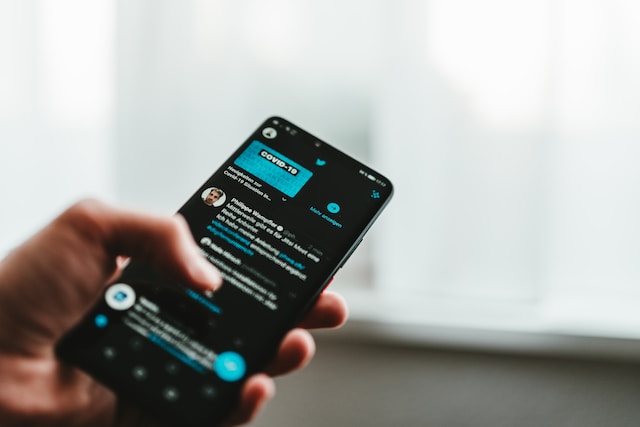
트윗 저장하기 트위터 북마크 사용
트위터에는 트윗을 저장하는 데 도움이 되는 북마크 기능이 내장되어 있습니다. 이 기능을 사용하면 저장한 트윗을 편리한 시간에 볼 수 있습니다. 내 트위터 계정의 북마크 목록에 자동으로 저장됩니다. 이 기능으로 트윗 저장을 시작하려면 저장하려는 트윗으로 스크롤합니다. 그런 다음 공유 아이콘을 탭하거나 클릭합니다.
그런 다음 다음 화면 표시에서 북마크 옵션을 선택합니다. 트윗이 내 북마크 목록에 자동으로 추가됩니다. 저장한 트윗을 보려면 화면 왼쪽에서 프로필 아이콘을 선택합니다. 그런 다음 북마크 옵션을 선택하여 목록에 액세스합니다. 트윗을 북마크에 추가하면 해당 작업이 비공개로 진행된다는 장점이 있습니다. 하지만 북마크한 트윗에 대한 내 댓글 및 마음에 들어요 알림은 공개적으로 받을 수 있습니다.
트윗을 북마크에 추가하면 편리하게 저장하고 볼 수 있지만, 몇 가지 제한 사항이 있습니다. 첫째, 트윗이 삭제되면 북마크 목록에 해당 트윗이 더 이상 존재하지 않습니다. 또한 북마크 목록은 트윗을 정리하지 않습니다. 다행히 트위터 블루를 사용하면 목록을 정리할 수 있습니다. 트위터 블루는 폴더를 만들고 트윗을 정리할 수 있는 본격적인 트위터 북마크 관리 프로그램입니다.
트위터 블루에서는 다양한 사용자 지정 옵션도 이용할 수 있습니다. 하지만 이 기능은 트위터 웹에서는 월 8달러, 트위터 앱에서는 월 11달러의 구독료를 내야만 이용할 수 있습니다. 전반적으로 북마크 기능은 트윗을 저장하는 방법에 대한 설명이 필요한 경우 매우 유용합니다.
트윗 저장하기 쪽지를 통해
쪽지 옵션은 트윗을 직접 저장할 수 있는 또 다른 기능입니다. 내게 보내는 트위터 쪽지를 사용하면 받은 쪽지함에 트윗을 저장할 수 있습니다. 이는 타사에서 보내는 일반 메시지와 유사합니다. 쪽지를 통해 내게 트윗을 보내려면 저장하려는 트윗으로 이동합니다. 그런 다음 공유 버튼을 클릭합니다.
팝업 메뉴가 나타나면 '쪽지로 보내기' 옵션을 선택합니다. 그런 다음 검색 탭에 트위터 사용자 아이디를 입력하고 선택합니다. 보내기 버튼을 누르면 트윗을 쪽지로 받을 수 있습니다. 원하는 경우 쪽지를 보내기 전에 메시지에 댓글을 달 수 있습니다.
트윗을 삭제한 경우에도 해당 트윗의 미리보기는 내 쪽지에 계속 표시됩니다. 그러나 더 이상 존재하지 않으므로 메시지를 클릭해도 해당 트윗으로 리디렉션되지 않습니다. 그럼에도 불구하고 트위터 쪽지는 트윗을 저장하는 방법에 대해 걱정하는 사용자들을 위한 또 다른 간단한 방법입니다.
트윗 저장하기 트위터 봇 사용하기
때로는 사용자가 좋아하는 트윗을 저장할 시간적 여유가 없는 경우가 있습니다. 따라서 수많은 트위터 봇 중 하나를 사용하여 트윗을 자동 저장할 수 있습니다. 트위터 봇은 트위터 활동을 자동으로 관리하는 소프트웨어입니다. 이러한 봇 중 일부는 트윗을 검색하고 보관하는 것 외에 다른 용도로도 유용합니다.
트위프북 봇은 트윗을 북마크하고 트위프북 웹사이트의 별도 대시보드에 저장합니다. 트윗으로 이동하여 내장된 옵션으로 북마크하기만 하면 됩니다. 그런 다음 TweepsBook 대시보드로 이동하여 북마크한 트윗을 확인합니다. 북마크한 트윗은 트위터에서 삭제되지 않는 한 TweepsBook 대시보드에 계속 표시됩니다.
SaveToNotion은 트윗을 내 개념에 자동으로 저장하는 또 다른 놀라운 봇입니다. 이 봇은 저장된 트윗도 정리해 줍니다. 트위터 계정에서 @savetonotion으로 이동합니다. 고정된 댓글 아래에서 중복 데이터베이스 링크를 클릭하여 엽니다. 그런 다음, @savetonotion 계정에 쪽지로 "/연결"을 보냅니다. DM에 대한 응답으로 링크를 받게 됩니다. 이제 링크를 클릭하여 노션 계정에 연결합니다.
연결에 성공하면 저장하려는 트윗으로 이동합니다. 트윗에 답글을 달고 @savetonotion을 멘션한 후 해시태그 트윗을 입력합니다. 그런 다음 노션 대시보드에서 북메이커 트윗을 검색합니다. 트윗이 삭제된 경우에도 해당 트윗은 노션 계정에 저장됩니다. 트위터 봇은 트윗을 저장하는 방법을 몰라 당황하는 사람들을 위한 자동 도우미입니다.
트윗을 초안으로 저장하는 방법: 트위터에서 초안 메모 저장하기
트윗은 트위터에서 중요한 부분을 차지하며 모든 사용자가 언젠가는 무언가에 대해 트윗합니다. 그럼에도 불구하고 시간 제한이나 기타 이유로 인해 나중에 보관하고 싶을 때가 있을 수 있습니다. 트윗을 저장하는 방법을 알고 싶어하는 것은 당연한 일입니다. 하지만 트윗을 초안으로 저장하는 방법을 알면 추가적인 이점이 있습니다.

모바일 장치에서 초안으로 저장하는 방법
모바일용 트위터가 사용자들 사이에서 인기를 끌면서 모바일용 트위터에서 초안 트윗을 보관하는 방법을 아는 것이 필수적입니다. 트윗을 초안으로 저장하려면 화면 오른쪽 하단에 있는 "+" 아이콘을 탭합니다. "트윗"을 선택하고 저장하려는 내용을 입력합니다. 그런 다음 왼쪽 상단의 'X'를 탭하여 취소합니다. 트윗을 삭제할지 저장할지 묻는 팝업 메뉴가 나타납니다.
후자의 옵션을 선택하여 저장합니다. 트윗 초안을 보려면 새 트윗을 열되 아무 것도 입력하지 마세요. 오른쪽 상단에 있는 '초안' 옵션을 탭합니다. 초안 목록에서 열고 싶은 트윗을 선택합니다. 트윗을 수정하거나 트윗하거나 다시 초안으로 저장할 수 있습니다.
데스크톱에서 초안으로 저장하는 방법
데스크톱에서 트윗을 초안으로 저장하는 방법은 모바일 디바이스와 거의 비슷합니다. 이렇게 하려면 트윗 작성 창을 열고 저장할 내용을 입력합니다. 그런 다음 "X" 아이콘을 클릭하고 "저장"을 선택합니다. 다음에 초안을 보려면 트윗 작성 창을 엽니다. 그런 다음 '보내지 않은 트윗' 옵션을 선택합니다.
저장된 모든 트윗 초안이 포함된 탭이 나타납니다. 아무 탭이나 탭하여 열어 완성할 수 있습니다. 그런 다음 다시 초안으로 저장하거나 트윗할 수 있습니다. 이제 데스크톱에서 트윗을 초안으로 저장하는 방법이 얼마나 쉬운지 알 수 있습니다. 트윗을 저장하는 방법에 대한 이해와 이를 결합할 수 있습니다. 트윗을 초안으로 저장하는 것 외에도 가끔 가장 논란이 되는 트윗을 삭제하는 것도 좋은 방법입니다. 트위터 계정에서 이 작업을 수행하는 것은 매우 어렵지만 타사 애플리케이션인 TweetEraser가 제대로 작동하는 솔루션을 제공합니다.TweetEraser는 대량 트윗을 필터링하고 삭제하는 데 도움이 되는 간단한 웹 기반 도구를 개발했습니다. 이 사용하기 쉬운 도구를 사용하면 몇 가지 간단한 단계를 통해 트윗 데이터와 아카이브를 빠르게 로드, 필터링 및 삭제할 수 있습니다. 또한 TweetEraser는 이 모든 작업을 수행하는 동안 트위터 타임라인을 홍보성 콘텐츠로 막지 않습니다. 지금 바로 트위터 타임라인을 필터링하고 정리하세요!





